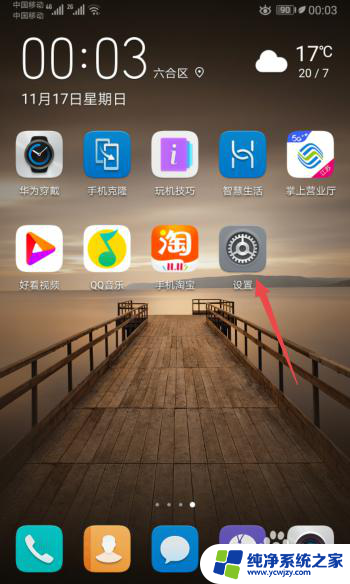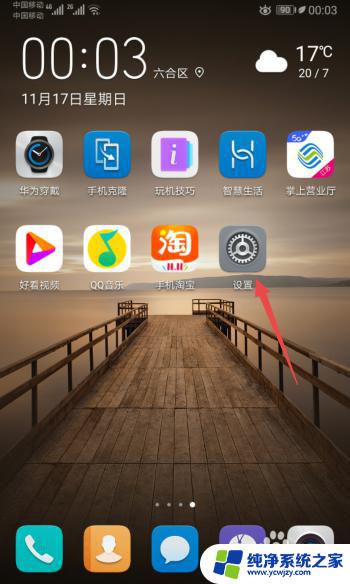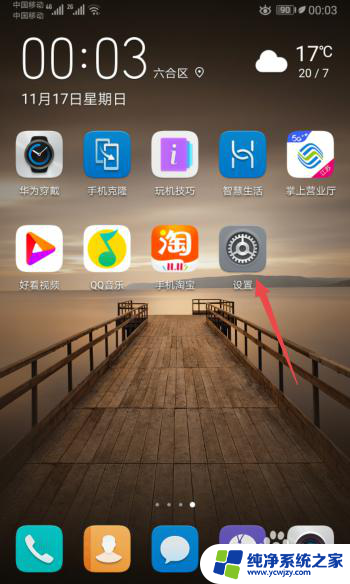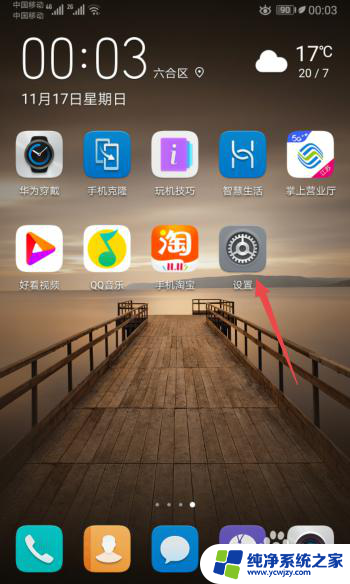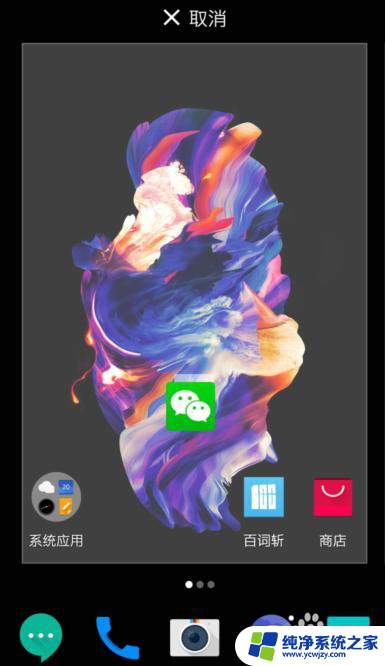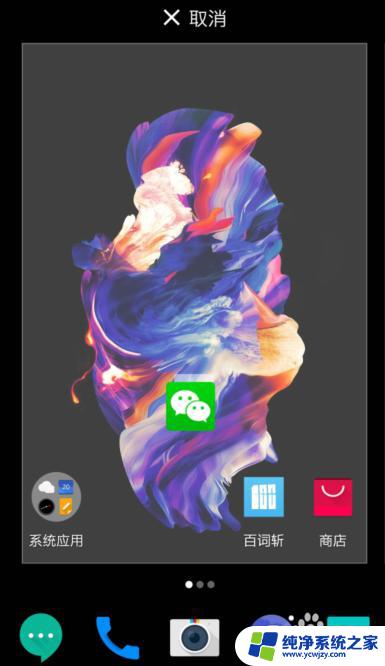桌面上的微信不见了 手机桌面上微信图标消失怎么办
更新时间:2023-12-24 16:05:58作者:jiang
当我们想要使用微信进行沟通或者查看朋友动态时,突然发现桌面上的微信不见了,手机的桌面上微信图标也消失了,我们可能会感到困惑和焦虑,毕竟微信已经成为了我们日常生活中不可或缺的通讯工具之一。不要担心出现这种情况时,我们可以通过一些简单的步骤来解决这个问题,让微信重新出现在我们的手机屏幕上。接下来我们将介绍一些解决方法,帮助大家恢复手机桌面上微信图标的消失问题。
方法如下:
1.先打开我们的手机,然后点击设置。
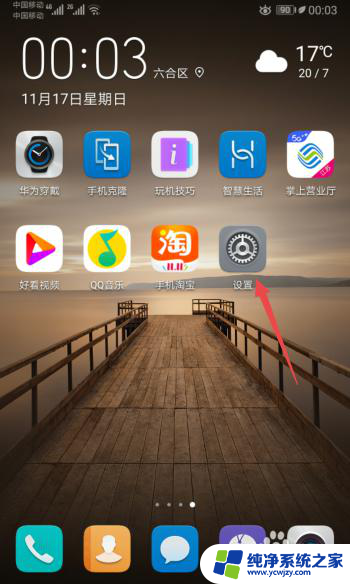
2.之后点击应用。
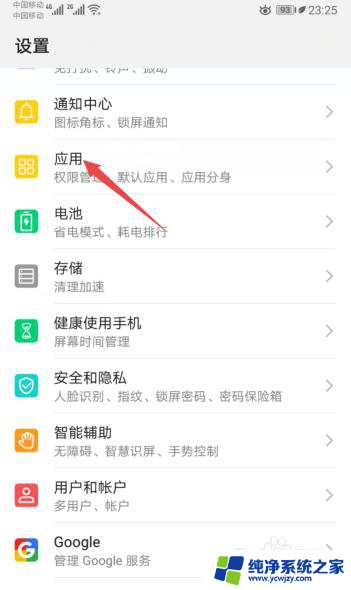
3.然后点击应用管理。
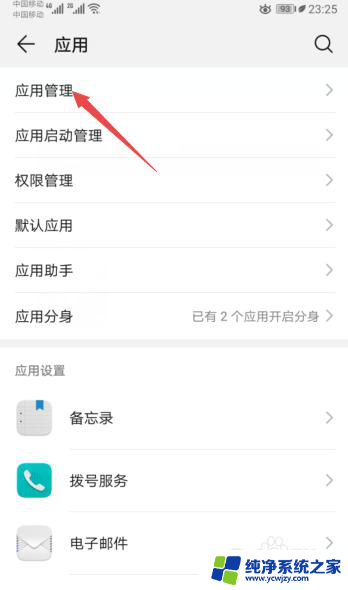
4.之后点击微信。
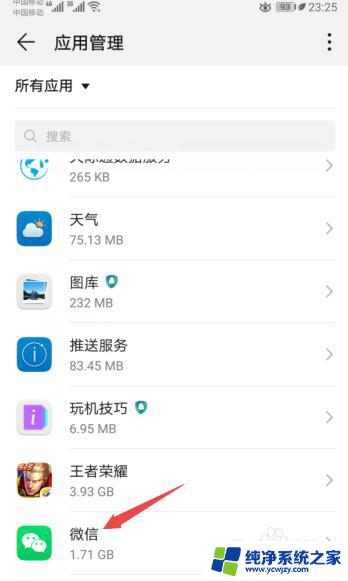
5.然后点击权限。
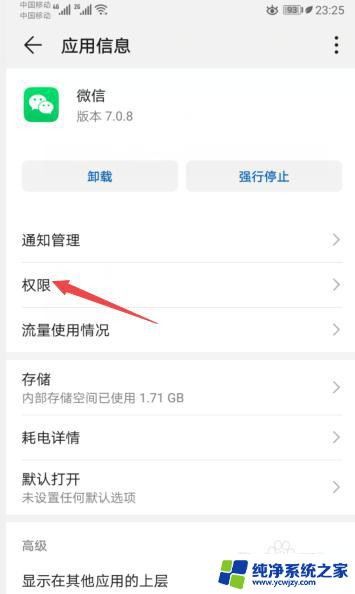
6.之后将创建桌面快捷方式的开关向右滑动。
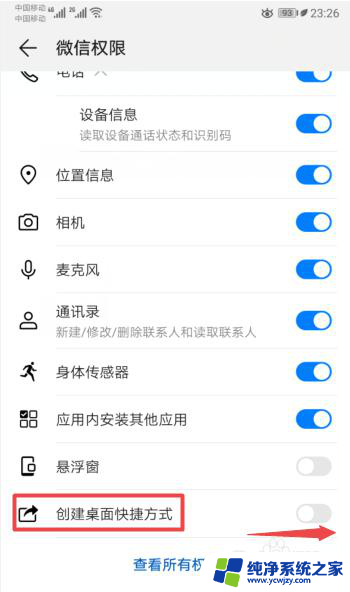
7.滑动完成后如图所示,这样我们就创建了微信的桌面快捷方式。从而也就让桌面上的微信图标给恢复了。
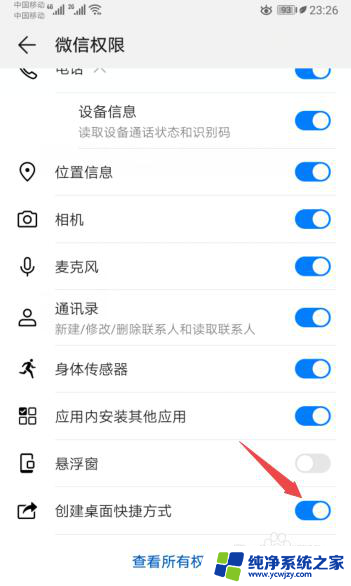
8.总结:
1、点击设置。
2、点击应用。
3、点击应用管理。
4、点击微信。
5、点击权限。
6、将创建桌面快捷方式的开关向右滑动。
7、就创建了微信的桌面快捷方式,从而也就让桌面上的微信图标给恢复了。
以上就是桌面上的微信不见了的全部内容,如果您遇到这种情况,可以按照以上方法来解决,希望这些方法能够帮助到您。